Hướng dẫn cách cài nhạc chuông cho Iphone 4 4s 5 5s 6 bằng Itunes 11 mới nhất trên máy tính laptop windows 7 8 Xp 8.1
Có khá nhiều công cụ để cài nhạc chuông cho Iphone ví dụ như: Itools, Cydia, Ifunbox,... nhưng Itunes là công cụ mà người dùng nên sử dụng nhất vì nó được phát hành bởi chính nhà cung cấp Apple nên tính bảo mật an toàn là gần như tuyệt đối.
Trong bài viết này vfo.vn sẽ hướng dẫn cách bạn cách cài nhạc chuông cho Iphone thông qua Itunes bản 11 mới nhất thay vì đa phần hướng dẫn đều là những bản cũ giao diện hơi khác so với bản này.
Trước tiên các bạn tiến hành mở file nhạc mà mình muốn cài lên bằng Itunes hoặc chọn trong thư viện Music và click chuột phải vào file muốn tạo nhạc chuông chọn Get info
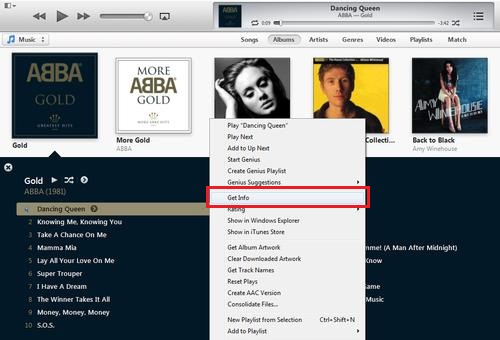
Tuy nhiên trước lúc vào phần này các bạn nên nghe trước bài nhạc để biết mình sử dùng đoạn nhạc từ giây thứ bao nhiêu tới giây thứ bao nhiêu tùy theo bài hát và sở thích của mỗi ngừi, tuy nhiên tổng thời gian không quá 40s
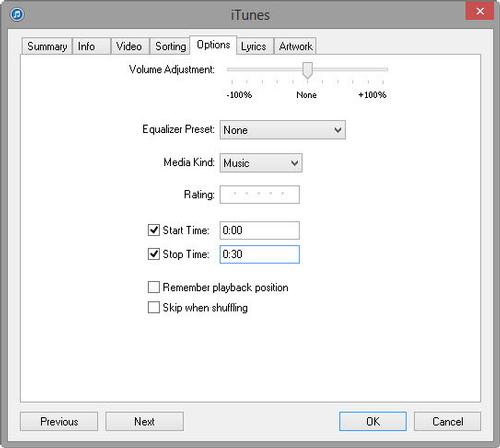
Sau khi chọn nhấn OK để hoàn thành Itunes sẽ chuyển ra màn hình danh sách bài hát, click chuột phải vào file vừa rồi và chọn Create AAC Version
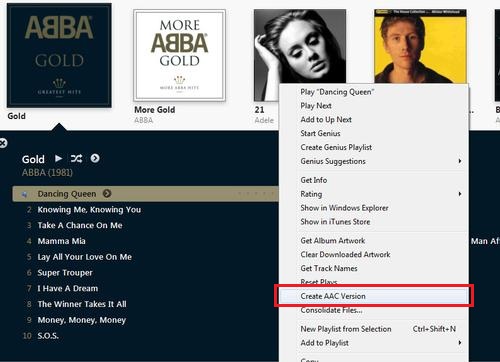
Khi đó 1 đoạn nhạc mà bạn đã chọn trong bước 2 sẽ được tạo ra với tên giống với bài hát gốc, tiếp tục click chuột phải và chọn Show in Windows Explorer
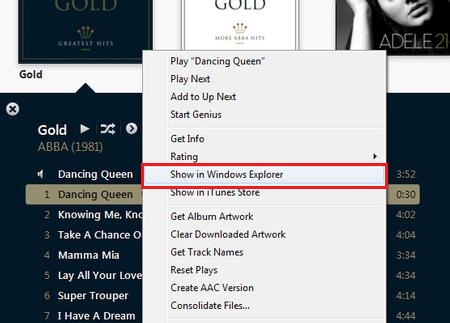
File vừa tạo ra sẽ hiển thị ở cửa sổ windows explorer của windows. Tuy nhiên file này sẽ có định dạng và đuôi là .Mp3, trong khi để làm nhạc chuông cho iphone thì cần phải định dạng là m4r .
Vì thế các bạn tiến hành rename lại file này và đổi đuôi .mp3 thành m4r như hình phía dưới và Enter. 1 thông báo hiện ra các bạn chọn Yes bình thường.
Lưu ý nếu máy tính bạn không hiển thị đuôi file thì phải vào Folder Options bỏ check phần Hide type file đi nhé
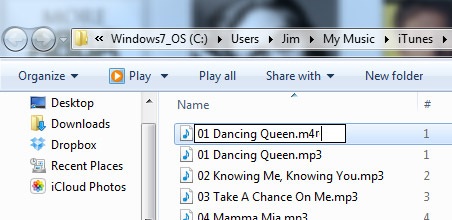
Khi đó bạn đã có file nhạc chuông, các bạn chỉ cần kéo file này vào Itunes hoặc Open with Itunes để add vào thư viện Tones
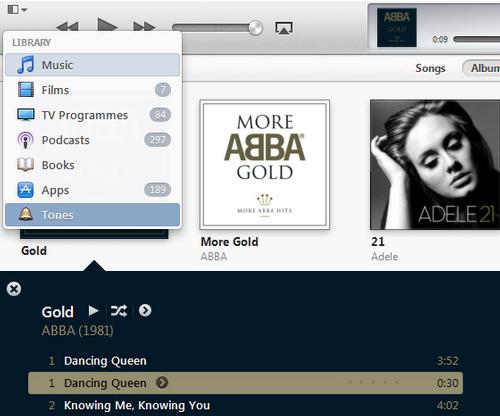
Tới đây bạn phải tiến hành kết nối thiết bị và chọn đồng bộ file nhạc chuông vừa tạo với điện thoại
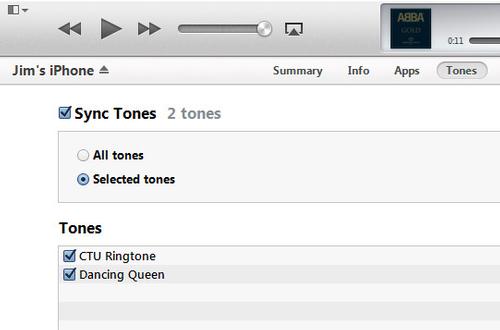
Và cuối cùng vào Iphone, chọn lại Ringtone bài hát vừa rồi làm nhạc chuông cho Iphone của bạn
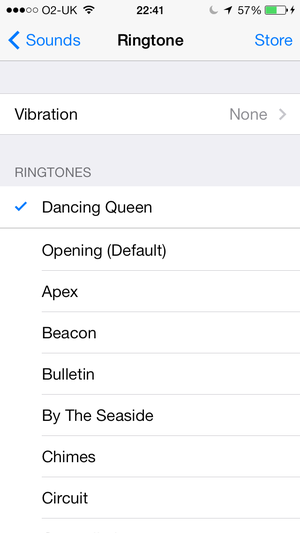
Có khá nhiều công cụ để cài nhạc chuông cho Iphone ví dụ như: Itools, Cydia, Ifunbox,... nhưng Itunes là công cụ mà người dùng nên sử dụng nhất vì nó được phát hành bởi chính nhà cung cấp Apple nên tính bảo mật an toàn là gần như tuyệt đối.
Trong bài viết này vfo.vn sẽ hướng dẫn cách bạn cách cài nhạc chuông cho Iphone thông qua Itunes bản 11 mới nhất thay vì đa phần hướng dẫn đều là những bản cũ giao diện hơi khác so với bản này.
Trước tiên các bạn tiến hành mở file nhạc mà mình muốn cài lên bằng Itunes hoặc chọn trong thư viện Music và click chuột phải vào file muốn tạo nhạc chuông chọn Get info
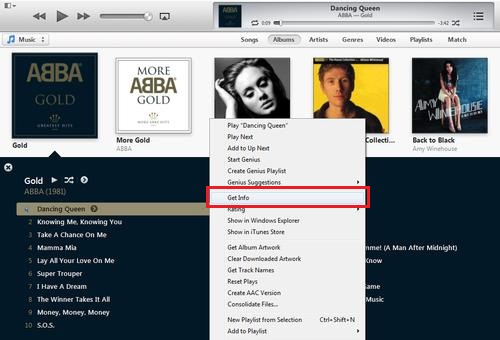
Tuy nhiên trước lúc vào phần này các bạn nên nghe trước bài nhạc để biết mình sử dùng đoạn nhạc từ giây thứ bao nhiêu tới giây thứ bao nhiêu tùy theo bài hát và sở thích của mỗi ngừi, tuy nhiên tổng thời gian không quá 40s
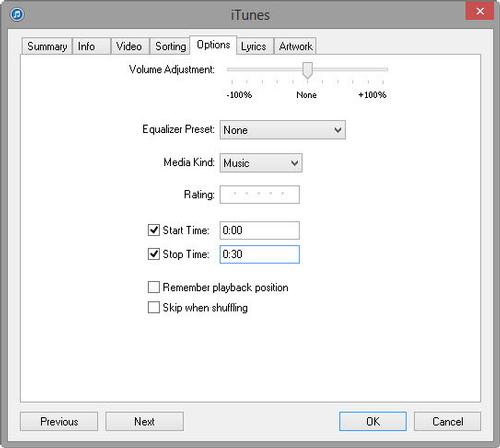
Sau khi chọn nhấn OK để hoàn thành Itunes sẽ chuyển ra màn hình danh sách bài hát, click chuột phải vào file vừa rồi và chọn Create AAC Version
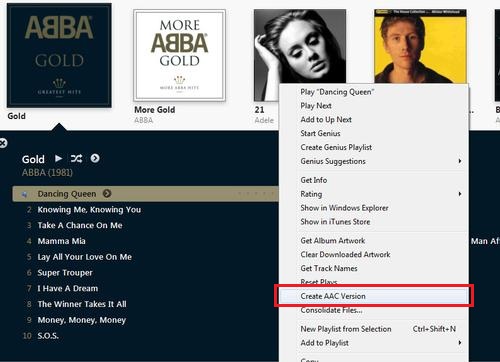
Khi đó 1 đoạn nhạc mà bạn đã chọn trong bước 2 sẽ được tạo ra với tên giống với bài hát gốc, tiếp tục click chuột phải và chọn Show in Windows Explorer
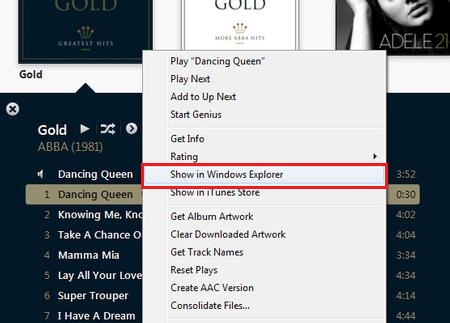
File vừa tạo ra sẽ hiển thị ở cửa sổ windows explorer của windows. Tuy nhiên file này sẽ có định dạng và đuôi là .Mp3, trong khi để làm nhạc chuông cho iphone thì cần phải định dạng là m4r .
Vì thế các bạn tiến hành rename lại file này và đổi đuôi .mp3 thành m4r như hình phía dưới và Enter. 1 thông báo hiện ra các bạn chọn Yes bình thường.
Lưu ý nếu máy tính bạn không hiển thị đuôi file thì phải vào Folder Options bỏ check phần Hide type file đi nhé
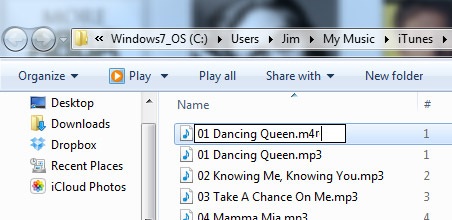
Khi đó bạn đã có file nhạc chuông, các bạn chỉ cần kéo file này vào Itunes hoặc Open with Itunes để add vào thư viện Tones
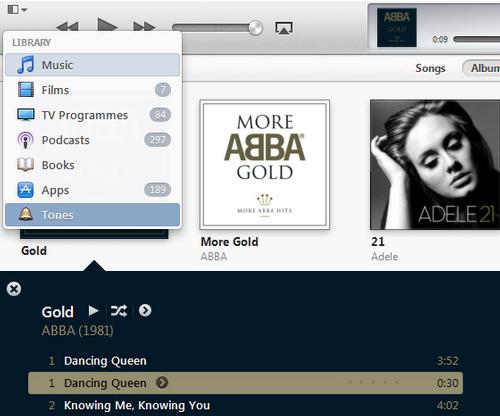
Tới đây bạn phải tiến hành kết nối thiết bị và chọn đồng bộ file nhạc chuông vừa tạo với điện thoại
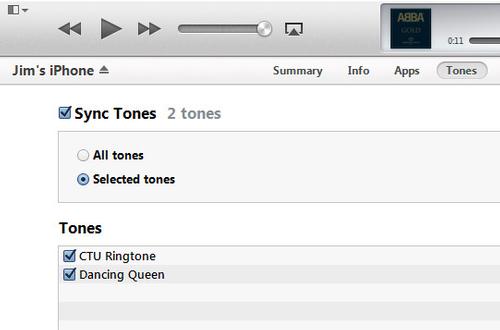
Và cuối cùng vào Iphone, chọn lại Ringtone bài hát vừa rồi làm nhạc chuông cho Iphone của bạn
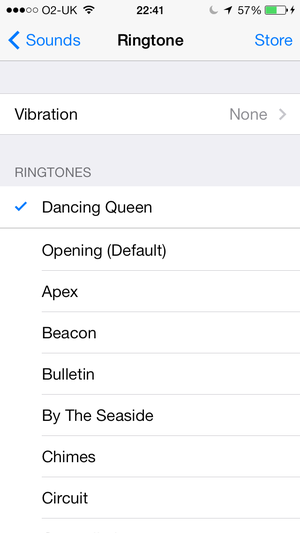
Sửa lần cuối bởi điều hành viên: